WinXP系統msconfig打不開怎么辦?
我們知道在運行里面輸入msconfig.exe打開的是系統配置,這個系統配置我們常常需要使用到,可是有用戶反映說msconfig打不開,那么當你遇到WinXP系統msconfig打不開怎么辦呢?不知道的朋友趕緊看看小編整理的以下解決方法吧!
導致msconfig打不開的原因有兩個:
一是該文件丟失,二是注冊表中的路徑錯誤。
解決msconfig.exe文件丟失:
1、單擊左下角的“開始”菜單,彈出的列表單擊“運行”,在打開框中輸入%systemroot%system32dllcache,單擊“確定”。
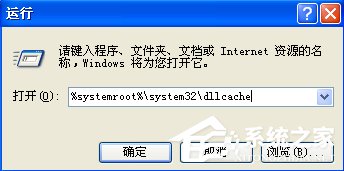
2、在這里面找到“msconfig.exe”,鼠標右鍵點擊“復制”。
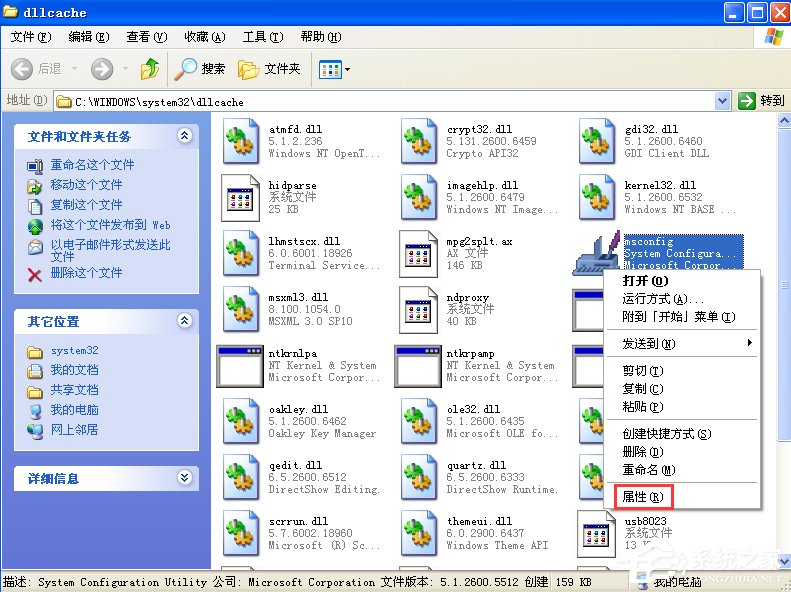
3、接著再打開運行對話框,鍵入%systemroot%PCHealthHelpCtrBinaries,回車。
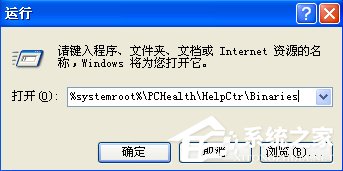
4、在該目錄的空白處鼠標右鍵點擊“粘貼”,此時“msconfig.exe”就存在于這個文件夾中了。
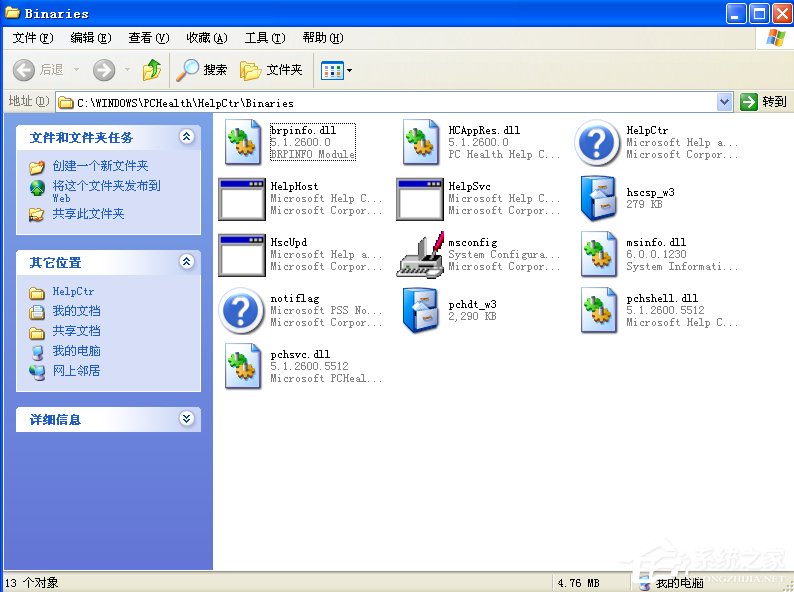
解決msconfig注冊表路徑錯誤:
1、“開始”——“運行”——輸入“regedit”命令——打開注冊表編輯器。

2、在左側窗口依次展開注冊表項到以下分支:HKEY_LOCAL_MACHINESOFTWAREMicrosoftWindowsCurrentVersionApp Paths。
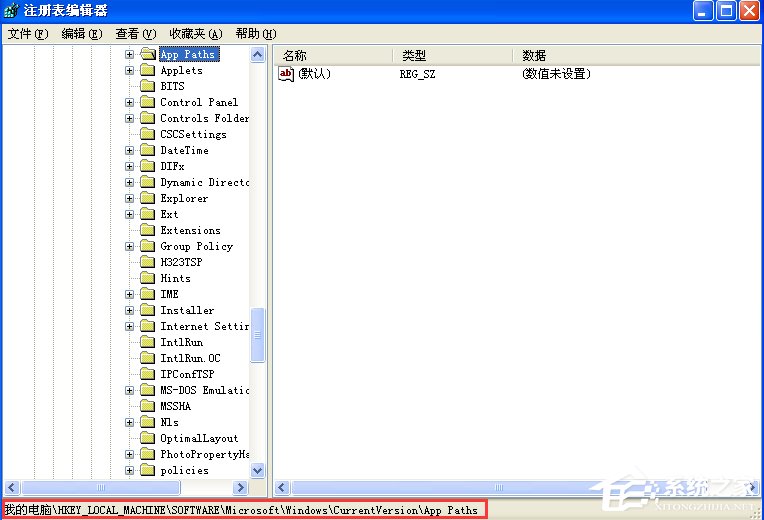
3、在App Paths項上鼠標右鍵“新建”——“項”。
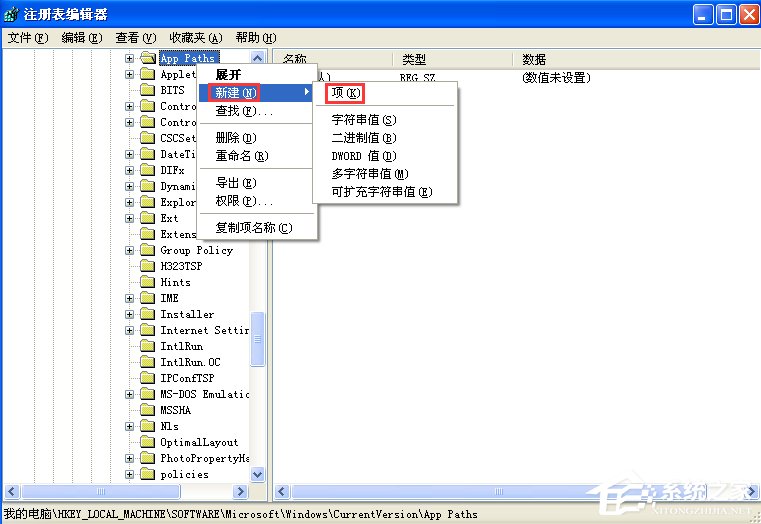
4、右擊新項 #1,點擊“重命名”,輸入“MSCONFIG.EXE”,回車。
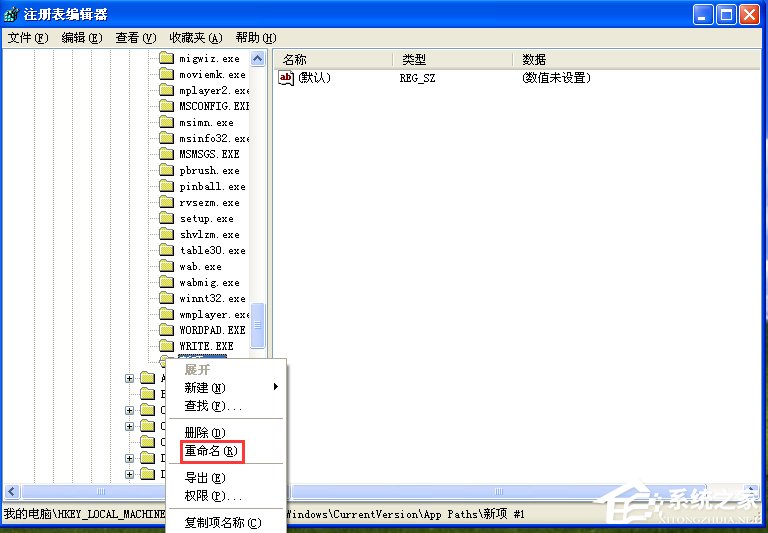
5、如果存在MSCONFIG.EXE項,第4步可以省略。到MSCONFIG.EXE的右邊窗口,雙擊默認值,在數據數值框中輸入%systemroot%PCHealthHelpCtrBinariesMSConfig.exe,按回車鍵。
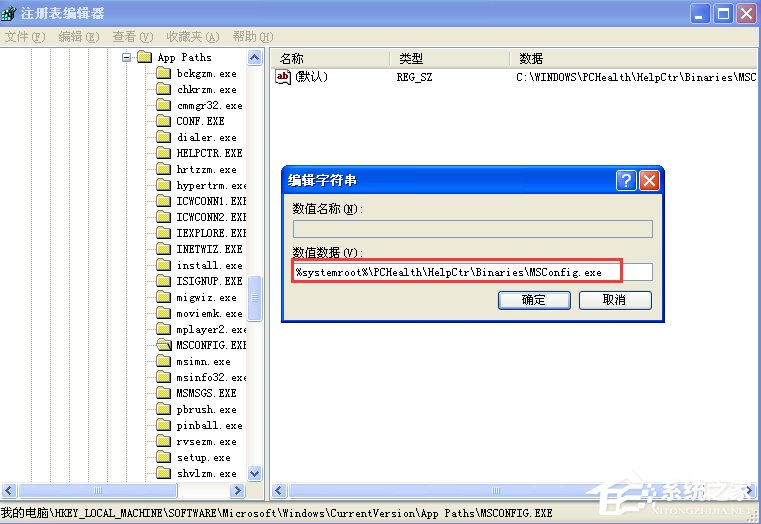
以上就是WinXP系統msconfig打不開的解決方法了,我們只需要確保msconfig.exe文件在Binaries文件夾里面,并且路徑在注冊表里面是%systemroot%PCHealthHelpCtrBinariesMSConfig.exe即可。
相關文章:
1. Windows7系統codemeter.exe是什么文件?能卸載嗎?2. Win8系統提示無線適配器或訪問點有問題怎么解決?3. Win10系統ping時出現傳輸失敗常見故障?這招收好了4. 教你如何使用兩行代碼激活Windows系統5. 統信uos系統怎么選擇打印機驅動? uos打印機驅動的兩種選擇方法6. Win10桌面圖標大小怎么更改?Win10桌面圖標大小更改方法介紹7. Windows11升級可能會加密硬盤 注意!這個按鈕不要碰!8. macOS Ventura 13.3 正式版發布: 增加了重復照片檢測功能等功能9. Win10微軟搜索很慢怎么辦?瞬間提速方法推薦10. Win10系統下雙核瀏覽器如何切換內核?

 網公網安備
網公網安備